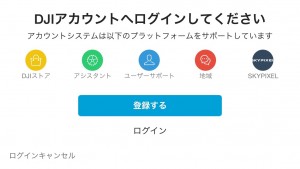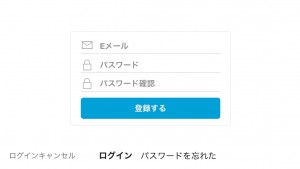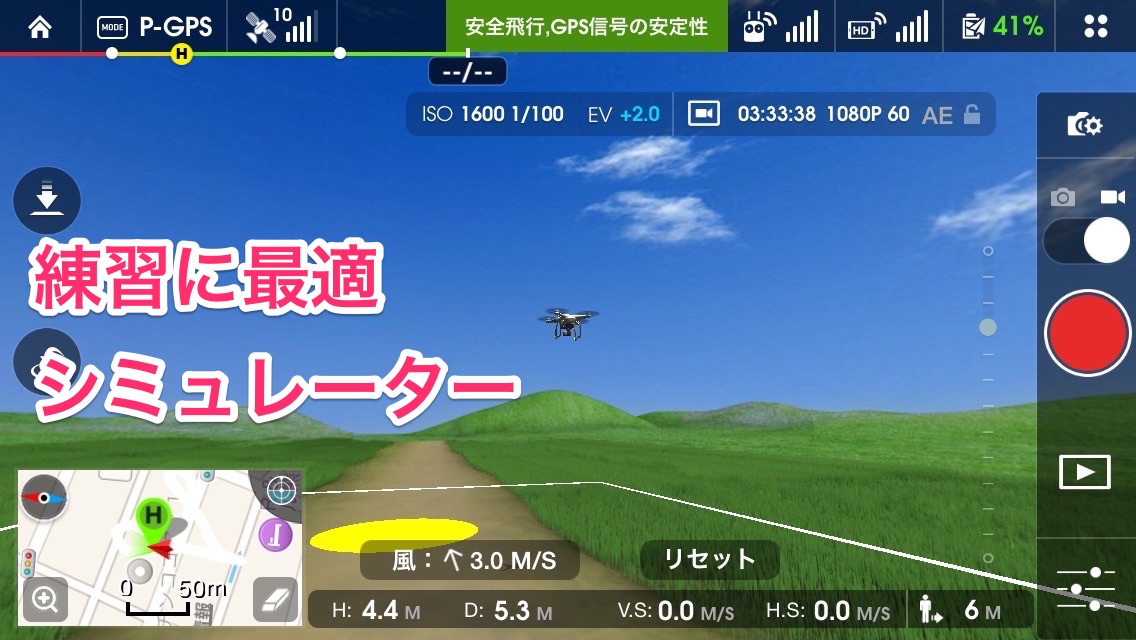こんにちはドローンオタクのダリアンです。
初心者の為のPhantom3解説第②回「充電」と「初期設定」です!
前回は、「開封」「備品チェック」「保険の申し込み」でした。
Phantom3初心者が困ったことを書いています!すべて室内でおこなう作業です。
★★★ Phantom3 関連記事
最新情報
購入前に知っておくこと
買う前に知っておきたい情報をまとめました。
- 初心者が、初心者なりに気になったPhantom3の9つのこと
- 無料 & 体験イベント!DJI NEW PILOT EXPERIENCEでドローン体験!
- 購入を忘れがちなPhantomのバッグ・リュックまとめ
- スペック表ではわからないPhantom2と3の違いを解説!
購入後のあれこれ
購入後の設定やトラブルに関して
- 「開封」&「備品チェック」&「保険の申し込み」
- 「充電」&「初期設定」
- 「練習に最適シミュレーター」
- 「初心者モード切り替え」
- 「ファームウェアアップデートってなんやねん」
- 「映像が暗い?そんな時は」
- 番外編「ド定番!のリュック・バッグレビュー&ちょっと改造Phantom3」
ーーーーーーーーーーーーーーーーーーーーーーーーーーーーーーーー
本編はここから 「今回の内容をざっくり言うと」
- 充電のここで戸惑った。
- 起動
- アプリの設定
充電のここで戸惑った Phantom3
充電に関しては、ただケーブルに接続するだけです。
バッテリーと送信機は、別々に充電しましょう。(同時に充電はダメです)
しかし、注意が3つ
- 充電するときに電源は切っておく(ランプが消えた状態)
- つなぐとランプがつくがつくまで少し間があく(つかないからといってボタンを押さない)
- 充電が終わる⇒ランプが消える⇒できるだけ早く取り外す(長くつなぐと危険)
起動の順番が大事 Phantom3
- ジンバル(カメラ)の固定具を外す
- 送信機(リモコン・プロポ)の電源オン
- 本体の電源オン
この順番で行います。
ジンバル(カメラ)の固定具を外しかた動画
外し方動画
ジンバルの固定具の外し方解説
まずは正面のプラスチック製の固定具
右にスライドして抜きます。
(持ち運び時は、取り付けますので処分しないように)
裏にひっくり返して、スポンジはまっすぐ引き抜きます。
少し固かったです。
(こちらは使わないので処分してOK)
電源の入れ方動画
初めての場合は、下の方に解説している、アプリの設定を行ってください。
送信機(リモコン・プロポ)の電源オン
必ず、送信機から電源を入れてください。
電源の入れ方は、左のボタンを短く押して、長く押すの2ステップです。
本体の電源オン
次は、本体の電源をオン
こちらも送信機と同様にバッテリーのボタンを短く押して、長く押すの2ステップです。
アプリで初期設定 Phantom3
- アプリのダウンロード
- 会員登録
- アプリ起動と設定
この順番で行います。
アプリのダウンロード
- iPhone,iPadはこちら(wifi接続必須)
- その他(Android)はこちら
ちなみに機種によって非対応があります。
推奨される機種
- iOS: iPhone 5s, iPhone 6, iPhone 6 Plus, iPad Air, iPad Air Wi-Fi + Cellular, iPad mini 2, iPad mini 2 Wi-Fi + Cellular, iPad Air 2, iPad Air 2 Wi-Fi + Cellular, iPad mini 3, iPad mini 3 Wi-Fi + Cellular.本アプリは iPhone 5s、iPhone 6、iPhone 6 Plus 用に最適化されています
- Android: Samsung S5, Note 3, Sony Xperia Z3, Google Nexus 7 II, Google Nexus 9, Mi 3, Nubia Z7 mini
- *試験と開発が進むにつれて、他の Android 端末での使用も可能になります。
〜DJI HPより引用〜
初めての場合は、会員登録
iPhoneの場合を例に解説します。
ログインが済んでいれば下記記載の「アプリ起動と設定」へ
(Androidの場合若干違う場所もありますが大丈夫です)
まずは、会員登録をおこないます。
ユーザーサポートをタップ
DJIアカウント(会員登録)したこと無ければ⇒登録する。
(したことあればログイン)
メールアドレスとパスワードを入力。
メールが届きますので認証して完了。
アプリ起動と設定
改めてアプリを起動してカメラをタップ
位置情報を許可
以上で準備完了です!
初心者が困ったことPhantom3まとめ
ーーーーーーー初心者が困ったことPhantom3ーーーーーーーーーーーー
- 「開封」&「備品チェック」&「保険の申し込み」
- 「充電」&「初期設定」
- 「練習に最適シミュレーター」
- 「初心者モード切り替え」
- 「ファームウェアアップデートってなんやねん」
- 「映像が暗い?そんな時は」
- 番外編「ド定番!のリュック・バッグレビュー&ちょっと改造Phantom3」
商品リンク Phantom3
ーーーーーーー機体の詳細情報はこちらーーーーーーーーーーーー